win10 20h2鼠标右键卡怎么办 win10 20h2鼠标点击右键卡处理方法
时间:2021-03-24作者:xinxin
在使用win10 20h2系统的过程中,大多数用户想要对系统桌面进行刷新时,都会习惯性的通过鼠标右键进行点击刷新,不过最近有用户发现自己的win10 20h2版系统鼠标在刷新时总是会有卡住的情况,那么win10 20h2鼠标右键卡怎么办呢?下面小编就来告诉大家win10 20h2鼠标点击右键卡处理方法。
具体方法:
1第一步在电脑上鼠标右键进行刷新,出现卡顿,如下图所示:
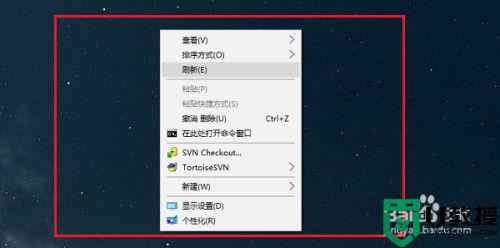
第二步我们来解除鼠标右键刷新卡顿的问题,按win+R键打开运行,输入regedit,如下图所示:
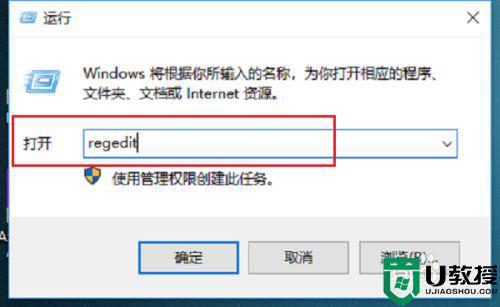
第三步点击确定之后,进去注册表编辑器,选择HEKY_CLASSES_ROOT,如下图所示:
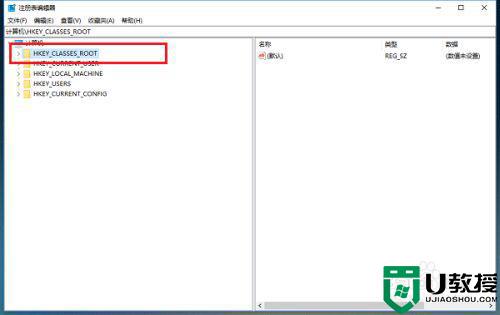
第四步依次点击“HEKY_CLASSES_ROOT->Directory->Background->shellexContextmenuhandler”,如下图所示:
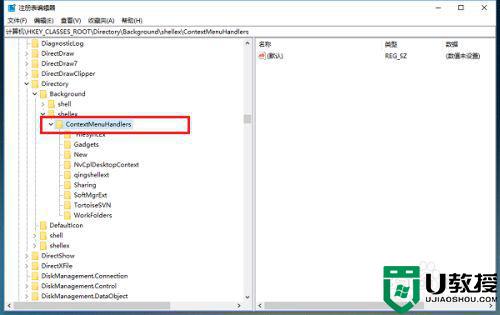
第五步将Contextmenuhandler项的下方的除了“NEW”和“WorkFolders”项留下,其他的都可以右键进行删除,如下图所示:
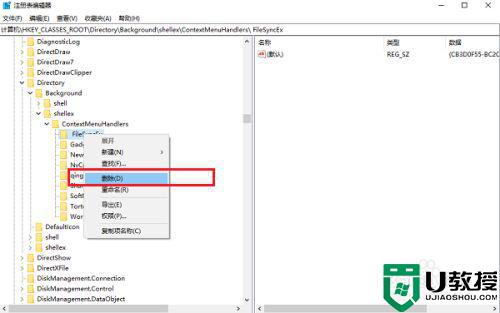
第六步删除完成之后,重启电脑,再次鼠标右键刷新就不卡顿了,如下图所示:
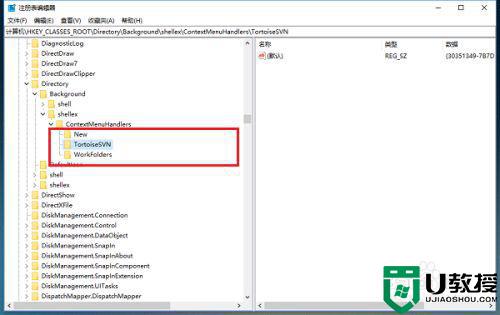
以上就是关于win10 20h2鼠标点击右键卡处理方法了,碰到同样情况的朋友们赶紧参照小编的方法来处理吧,希望能够对大家有所帮助。

